این wikiHow به شما می آموزد که چگونه موضوع را در توییتر تغییر دهید. در حالی که گزینه های سفارشی سازی موضوع توییتر محدود است ، شما همچنان می توانید رنگ تم را به هر رنگی در طیف رنگ HTML تغییر دهید. فقط می توانید موضوع را از طریق وب سایت توییتر تغییر دهید.
گام
قسمت 1 از 2: پیدا کردن رنگ ها
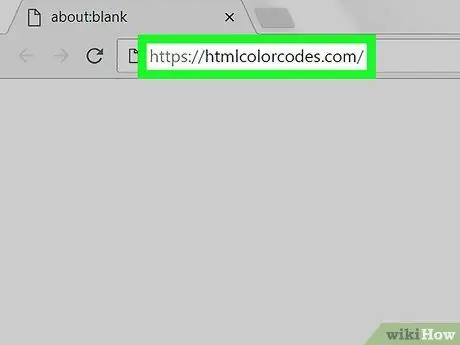
مرحله 1. وب سایت HTML Color Codes را باز کنید
از طریق مرورگر وب رایانه خود به https://htmlcolorcodes.com/ مراجعه کنید. این سایت به شما امکان می دهد کدهای رنگی دریافت کنید که می توانید برای استفاده از آنها به عنوان رنگ تم در توییتر وارد کنید.
اگر فقط می خواهید رنگهایی را که قبلاً در توییتر موجود هستند (از پیش تعیین شده) انتخاب کنید ، به روش بعدی بروید
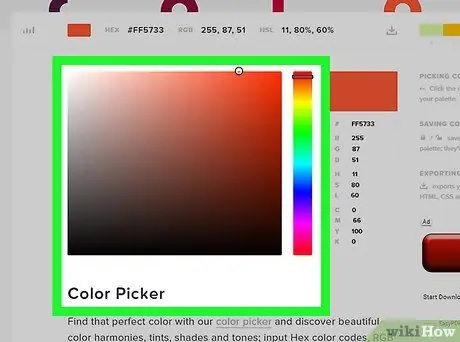
مرحله 2. صفحه را بکشید تا به انتخاب کننده رنگ برسد
این پنجره انتخاب رنگ یک مربع با شیب رنگ های مختلف است و در مرکز صفحه نمایش داده می شود.
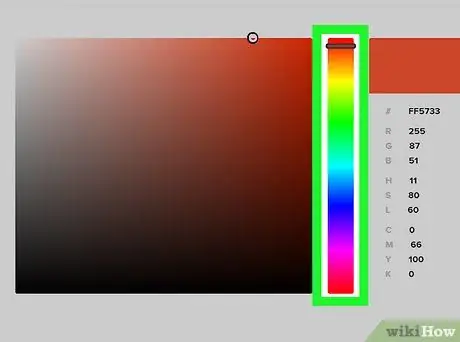
مرحله 3. رنگ اصلی را انتخاب کنید
برای انتخاب رنگ اصلی که می خواهید در توییتر استفاده کنید ، نوار رنگ عمودی را به بالا یا پایین بکشید و بکشید.
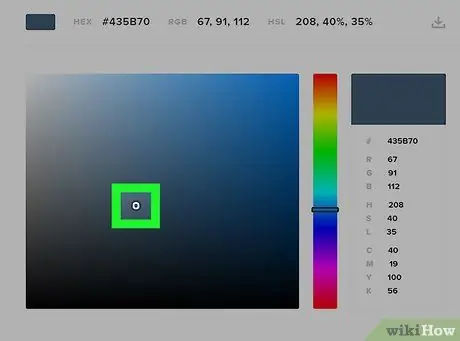
مرحله 4. رنگ ها را تراز کنید
روی دایره در مرکز پنجره انتخاب کننده رنگ کلیک کرده و بکشید تا زمانی که رنگ مورد نظر خود را در مستطیل رنگی سمت راست نوار رنگ عمودی مشاهده کنید. این رنگ بعداً در تم استفاده می شود.
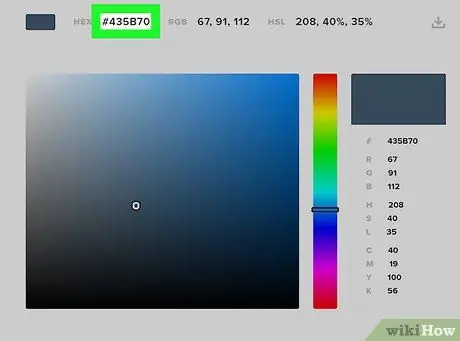
مرحله 5. کد رنگ را مرور کنید
در کنار عنوان "#" در زیر مستطیل رنگی ، یک عدد شش کاراکتری خواهید دید. این کد را برای وارد کردن به توییتر نیاز دارید.
قسمت 2 از 2: تغییر تم
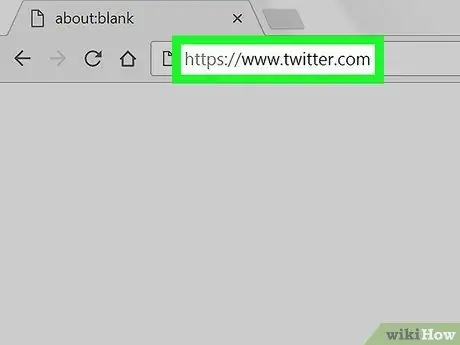
مرحله 1. توییتر را باز کنید
از طریق مرورگر وب رایانه خود به https://www.twitter.com/ مراجعه کنید. در صورت ورود به حساب کاربری خود صفحه اصلی توییتر باز می شود.
در غیر اینصورت ، قبل از ادامه آدرس ایمیل (یا نام کاربری) توییتر خود را وارد کنید
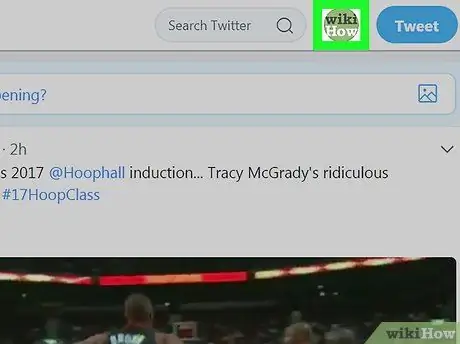
مرحله 2. روی نماد نمایه کلیک کنید
این نماد دایره ای در گوشه سمت راست بالای صفحه است. پس از آن منوی کشویی ظاهر می شود.
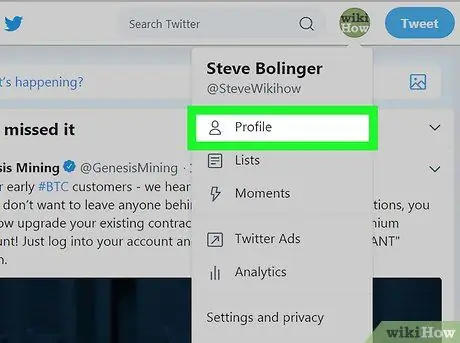
مرحله 3. روی Profile کلیک کنید
این گزینه در منوی کشویی قرار دارد. پس از آن ، به صفحه پروفایل منتقل می شوید.
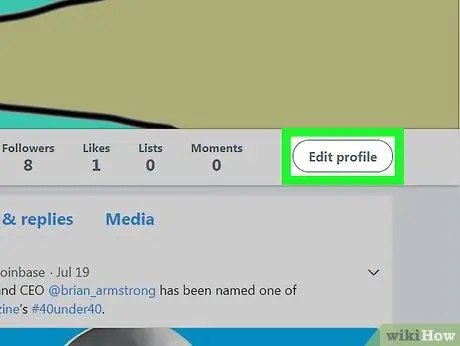
مرحله 4. روی Edit profile کلیک کنید
در گوشه سمت راست پایین جلد عکس صفحه نمایه شما قرار دارد.
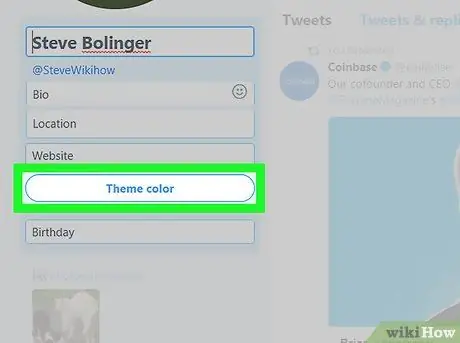
مرحله 5. به پایین بروید و روی Theme color کلیک کنید
این گزینه در سمت چپ صفحه است. یک قسمت با چندین مربع رنگی نمایش داده می شود.

مرحله 6. کلیک کنید
در گوشه سمت راست پایین قسمت شطرنجی رنگی قرار دارد. پس از آن فیلد متنی نمایش داده می شود.
اگر فقط می خواهید از گزینه های رنگ ارائه شده استفاده کنید ، روی رنگ مورد نظر کلیک کنید و مرحله بعدی را رد کنید

مرحله 7. کد رنگ را وارد کنید
کد رنگ را در قسمت متن وارد کنید. جعبه با نماد + ”در آن رنگ به رنگی که انتخاب می کنید تغییر می کند.
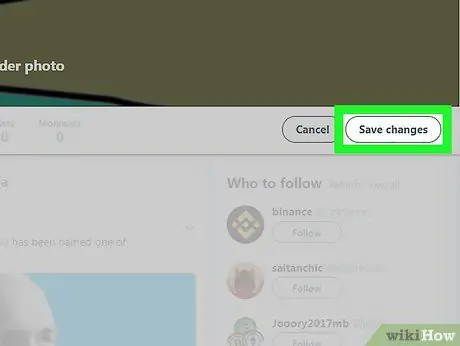
مرحله 8. در صفحه حرکت کرده و روی ذخیره تغییرات کلیک کنید
در گوشه سمت راست بالای صفحه قرار دارد. پس از آن ، موضوع روی نمایه توییتر اعمال می شود.







